proe爆炸图制作教程
制图教室丨会建模就能搞定的爆炸分析图,别再说自己不行了

制图教室丨会建模就能搞定的爆炸分析图,别再说自己不行了hello各位小伙伴,又到了每周一与大家相会的日子啦~上一期我们给大家分享了前期分析的图纸绘制教程,这一期我们还是继续分析图的话题。
除了前期的场地分析,我们方案的展示也需要分析图的辅助。
这期我们为大家分享的就是一张透视爆炸图,帮助大家清楚明了地展示内部空间结构和系统逻辑等。
并且,这一次的分析图可以说是只要会建模就零难度出图了!看了这期教程的你们,就没有理由出不好爆炸图了哦~下面正式开始教学时间~模型导图首先在进行制作“透视爆炸图”时,先找好一个好的角度(在SU 里创建好这个角度的视图)最最主要的就是的将你所要爆炸的模型的结构合理完善细化,这样爆炸出来的爆炸图才有冲击力和美感,然后将每一层的结构创建成“群组”,方便后面拉伸需要(创建成“群组”能够为你后面进行爆炸节约很多时间)再次就是进行每个爆炸构筑的结构的手动平行拉升,进行爆炸图的制作。
爆炸图分为两种类型:1、透视爆炸;2、45度平行爆炸。
我这次选用的爆炸类型为“透视爆炸”,本人所进行的爆炸图为最基本的爆炸方式,没有使用任何插件,这样的爆炸图更加合理精细。
同时在进行模型的爆炸之前将这些结构群组水平拉伸进行适当位置的摆放。
同时在进行水平拉伸摆放的同时可进行视角稍微改动。
这样一个简单的爆炸图就完成了。
在SU中选择“白模”和“单体颜色”进行“二维图形”的导出,同时也导出“阴影”模型的“二维图形”下面是我们导出备用的底图:“白膜” “阴影” “单体颜色”三张图简单的后期处理将导出的图导入PS,选择好需要填充的颜色。
这里我选择了灰色、黑色、红色三种颜色。
然后将自己所选择的颜色填充上去。
将“树”和“人物”的素材添加上去,丰富场地氛围再将导出的二维图形“阴影”导出PS叠加上去,选择“正片叠底”最后将图中重要的“节点”用圆圈圈出来。
最后一张漂亮的爆炸图就完成了。
proe的爆炸图制作

选择已保存的33视 图,单击应用
选择比例,定制 比例为1,应用
选择 视图状态,勾选视图中 的分解元件,在组件分解状 态栏中选择BAOZHATU,应 用,得到下图,关闭。
选择消隐视图,可以得到消隐后的爆炸视图,如下图:
单击 文件-储存副本
选择你要储存的路径,在类型栏中 选择DWG格式,储存好的DWG文 件可以导入AUTO CAD中进行编辑
PROE中爆炸图的制做过程
爆炸图 需要使用的到软件:
PROE5.0
在proe中,任意选择你要的一个视 图,如右图的缺省视图
单击视图管理器,切换到分解,新 建一个分解视图,命名为baozhatu 并保存该分解视图
邮件baozhatu,单击 编辑位置,然后左键 选取需要移动的部件
左键选取要移动的部件,如右图示,选中的料件会红色的线框,中间有一个黑色的点, 黑色点上有一个三维坐标白线,分别代表你要移动的方向,如图示;将鼠标放在任意 一条白线上,白线的颜色会变成灰色,此时按住左键,你所选取的料件就可以沿着灰 色坐标线的方向拉动了,如下图所示:
按照上述的方法,将 组件的各个部分爆炸 出来,爆炸图的依据 必须是按照组装的顺 序进行爆炸,将所有 的组件按照组装的顺 序进行爆炸之后就可 以得到左边的视图, 即为该组件的爆炸视 图。
Ctrl+N 新建一个绘图文件, 不要使用缺省模下视图
PROE爆炸图自动球标及BOM的生成 优质课件
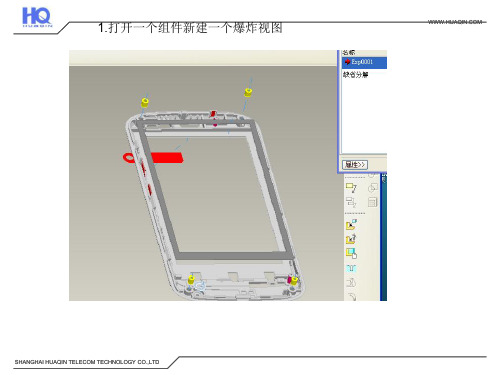
Thanks
SHANGHAI HUAQIN TELECOM TECHNOLOGY CO.,LTD
3.找到事先做好的2DTELECOM TECHNOLOGY CO.,LTD
4.将表格插入到右下角处,2D图上会自动展开,形成产品清单
SHANGHAI HUAQIN TELECOM TECHNOLOGY CO.,LTD
SHANGHAI HUAQIN TELECOM TECHNOLOGY CO.,LTD
7.自动球标可以更改属性,将每个相同数量的零件有几 个在球标中显示出来
球标显示出当前相同零件 个数
SHANGHAI HUAQIN TELECOM TECHNOLOGY CO.,LTD
8.选中右下角的表格,然后点选表菜单-保存表-文本文件
SHANGHAI HUAQIN TELECOM TECHNOLOGY CO.,LTD
9.新建excel文件打开刚才保存的文本文件
SHANGHAI HUAQIN TELECOM TECHNOLOGY CO.,LTD
5.点击表菜单-属性-无多重记录,点选完后,右下角菜单将 会出先变化,所有相同的部件将会叠加,然后数量一栏会 显示出相应的数量
SHANGHAI HUAQIN TELECOM TECHNOLOGY CO.,LTD
6。点击表菜单-BOM球标选项-简单-点击重复区域(就是 那个刚才做好的表格)-创建球标-点选爆炸视图-自动球标 生成
1.打开一个组件新建一个爆炸视图
SHANGHAI HUAQIN TELECOM TECHNOLOGY CO.,LTD
2.在2D图模式下,在表菜单工具命令下找到表来自文件这个选项
Proe装配图中的爆炸视图

Pro/Engineer Drawing 装配图中的爆炸视图
作者:佚名文章来源:不详点击数: 1 更新时间:2006-6-20
内容摘要:对于装配图,我们可以在图纸中建立它的爆炸形式。
如果在装配模型中已经建立爆炸形式,我们可以使用Saved Views 来保存其形式,然后在图纸中读取。
1 建立爆炸视图To Create an Exploded View 选择VIEWS-Add View
对于装配图,我们可以在图纸中建立它的爆炸形式。
如果在装配模型中已经建立爆炸形式,我们可以使用Saved Views 来保存其形式,然后在图纸中读取。
· 4.3.1 建立爆炸视图To Create an Exploded View
1.选择VIEWS-Add View
2.注意选择Exploded,
3.点击Done .
4.选择视图位置
5.选择爆炸形式
6.定义放置方法
· 4.3.2 修改爆炸
1.选择VIEW MODIFY > Mod Explode.
2. 选取视图,出现菜单:
3.分别为:
∙建立新爆炸形式
∙设置当前爆炸形式
∙复制爆炸形式
∙重新定义爆炸形式。
Pro-E野火版 BOM表与爆炸图零件球号的自动形成与应用
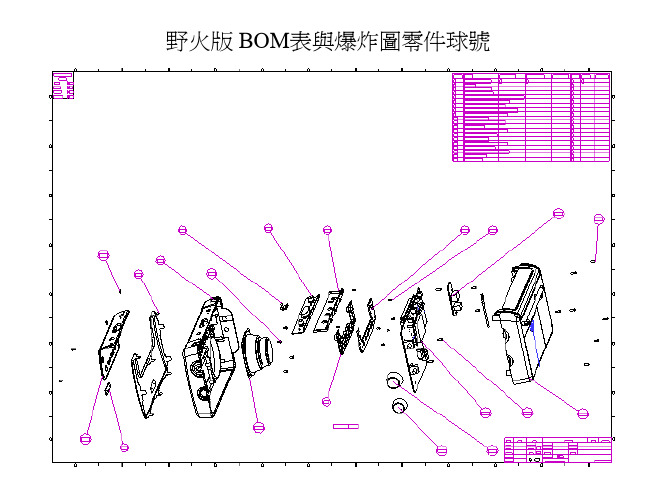
14.自動展開件表(先選table-repeat region)(在選switch syms) 2 1
15.件表展開後發現相同的件卻重覆展開在件表上
點選Attribute再點擊欲修改 之表格
16.設定解決 重覆名稱問題
選No Duplicates
17.BOM表上的與名稱調整後正常顯示
18.自動產生件號碼球 2
8.點取表格按鈕製作件表格
9.第一輸入正常格式的序號 品名 等…
10.第二設定為重複區域
11.選add設定重複區域如圖示紅色框
12.在重複區域輸入 先用鼠左鍵點擊欲輸入的空格,再按右鍵選取菜單 的report parameter
13.輸入重複件表格-序號(index) 品名(part name) (Q`TY) 的對應
20.用EXCEL開啟RD46-TEST.TXT
點下一步
繪製間格線 20.用EXCEL開啟RD46-TEST.TXT
21.即可產生件表如下
以上 BOM表與爆炸圖件球號
1.調整製作爆炸圖態
2.將件到適當位置如圖示
3.將爆炸圖態儲存成exp0001爆炸圖態
4.打開2D工程圖檔,插入 一個新的頁面
5.設定此頁面的圖面模型為剛剛所設定爆炸圖的組合圖檔案
6.鼠右鍵點擊圖框 ,出現快捷菜單 ,選插入一般圖面
7.用鼠點擊圖面欲顯示的位置後,選擇爆炸圖的態為 剛剛所設定的exp0001
選菜單Set Region後再 點擊要生成號碼球的件表
1
菜單Table-->BOM Balloons
18.自動產生件號碼球
1.選Create Balloon 2.點擊件表區
3.爆炸圖區即可自動生成件號碼球
爆炸图制作
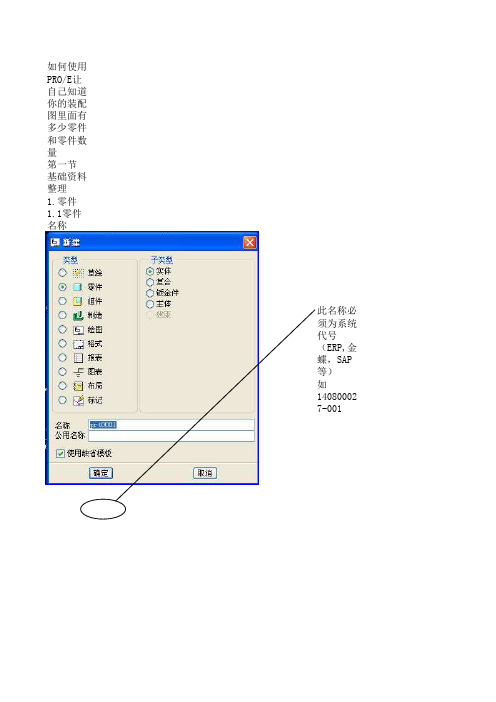
如何使用 PRO/E让 自己知道 你的装配 图里面有 多少零件 和零件数 量 第一节 基础资料 整理 1.零件 1.1零件 名称
此名称必 须为系统 代号 (ERP,金 蝶,SAP 等) 如 14080002 7-001
1.2零件 参数
总结:以 上即可对 单个零件 的基础资 料汇总处 理OK。
第二节 图款处理 2.1新建 图框
此为图框 的格式
名称:命 名最好是 根据你的 图框大小 来做区分 。
插入表格
根据自己 需要选择 纵向或者 横向(最 好不要选 择可变)
标准大小 此处可以 供大家选 择多大的 图框,上 面我们说 到使用A3 的图框
第一步: 接下来可 根据你所 需要的字 符长度点 击上面的 12345678 9。如你 要在图框 中要5个 字符。则 点击5 备注:此 步骤是确 定横向有 几行。
点击页面
跳出此窗 口
输出:7 行 确定之后 则按鼠标 中建予以 确定
目标:创建超链接的图框
A3表示A3 的图框
BOM表示 这是爆炸 图专用图 框
关于写字 你们自己 搞定了, 我就不罗 嗦了。。
教大家一 下如何合 并表格及 取消合并 表格
点击两个 表格即可 合并。
下载的需要我再制作吧。。。数据要求太多了@@各位也可以提议一些问题点。可联系QQ:315777347
77347
好了,今天先到这里吧,先看看大家有没有下载的需要我再制作吧。
此为我公 司的旧编 码,在后 面会为大 家讲述参 数与爆炸 图如何结 合一起应 用制作 BOM表
类型必须 选择字符 串,这样 子可以随 便抒写任 何数字或 者文字。
(优)proe的爆炸图制作ppt文档

爆炸图 需要使用的到软件:
在proe中,任意选择你要的一个视 图,如右图的缺省视图
单击视图管理器,切换到分解,新 建一个分解视图,命名为baozhatu 并保存该分解视图
选择比例,定制比例为1,应用
按照上述的方法,将组件的各个部分爆炸出来,爆炸图的依据必须是按照组装的顺序进行爆炸,将所有的组件按照组装的顺序进行爆
炸之后就可以得到左边的视图,即为该组件的爆炸视图。
按炸照之上 后述就的可方以法得,到将左组边件的的视各图个,部即分为爆该炸组出件来的,爆爆炸炸视图图的。依据必须是按照组装的顺序进行邮爆炸件,b将a所o有zh的a组tu件,按照单组击装的顺序进行爆
单击 文件-储存副本
编辑位置,然后左键
邮左件键b选a取oz要ha移tu动,的单部击件编,辑如位右置图,示然,后选左中键的选料取件需会要红移色动的的线部框件,中间有一个黑色的点,黑选色点取上需有一要个移三维动坐的标白部线件,分别代表你要
移动的方向,如图示;
选择消隐视图,可以得到消隐后的爆炸视图,如下图:
单击视图管理器,切换到分解,新建一个分解视图,命名为baozhatu并保存该分解视图
将鼠标放在任意一条白线上,白线的颜色会变成灰色,此时按住左键,你所选取的料件就可以沿着灰色坐标线的方向拉动了,如下图
所示:
在空白位置,单击左键,则出现如下视图
选择 视图状态,勾选视图中的分解元件,在组件分解状态栏中选择BAOZHATU,应用,得到下图,关闭。
PROE中爆炸图的制做过程
左键选取要移动的部件,如右图示,选中的料件会红色的线框,中间有一个黑色的点,黑色点上有一个三维坐标白线,分别代表你要
移动的方向,如图示;
单击 文件-储存副本
proe5.0爆炸图制作方法

抓住元件任意拖放各种爆炸图制作方法全军覆没
不再需要分解视图,不再需要编辑位置,
不再需要选择运动参照方式,更不需要保存分解状态。
只要抓住元件,就可以要你想要的爆炸图了。
打开装配模型文件。
如果觉得这个缺省视图方向不是自己喜欢的工程图视图方向,调整一下。
在[视图]下拉菜单下单击[视图管理器],
单击[编辑]-[保存],视图名称定义为favorite_view,
单击[确定],关闭[视图管理器],保存装配模型文件。
如果你只在意将来工程图中元件的位置而不在意其视图方向,以上过程可以省略。
这一过程只是通过调整组件视图方向达到调整元件视图方向的目的,
对元件在工程图中的位置调整完全没有影响。
新建绘图文件,插入普通模型视图。
模型视图方向为缺省方向。
双击[模型视图名]中的favorite_view, 视图方向调整为上述自定义方向。
单击[应用],在[视图状态]中勾选[视图中的分解元件],
单击[定制分解状态],系统要求选择元件。
此时,左键抓住任一元件,拖移到任意位置,再击左键放下。
全部元件调整到合适位置后,[分解位置]对话框中单击[确定],[菜单管理器]中单击[完成/
返回],
关闭[绘图视图]对话框,即可进行球标标注。
零件装配教程与创建爆炸图

选取一条边线作为参照
零件装配教程和创建爆炸图
平面法向:选取一个平面(模型的表面或基准平 面),沿着该平面的垂直方向移动元件。
选取一个平面
沿着所选平面的垂 直方向移动元件
零件装配教程和创建爆炸图
2点:选取两个顶点(或基准点),沿着两点连线 方向移动元件。
选取两个点
沿着两个点的连 线方向移动元件
建汽车的爆炸图
汽车爆炸 图效果
零件装配教程和创建爆炸图
启动Pro/E,打开光盘中 本实例对应文件夹下的汽 车模型文件“car.asm”
1
选择“视图”>“分解”>“分解视图”
2
菜单,此时汽车模型会按系
统默认位置自动进行分解
零件装配教程和创建爆炸图
选择“视图”>“分解”>“编 辑位置”菜单,打开“分 解位置”对话框
选取的元件:使用鼠标单击选取要移动的元件 (通常在选取完运动参照后使用)。
运动类型:零件或组件的移动方式列表,它包括 平移(平移元件)、复制位置(复制所选元件的 分解位置)、缺省分解(将所选元件放置在缺省 的分解位置)、重置(重置所选元件的位置)。 通常选择“平移”类型。
零件装配教程和创建爆炸图
运动参照:选取参照类型来定义方向,参照一般 为轴线或直边。 运动增量:指定元件平移的尺寸增量。 位置:用来显示元件的位置变化大小。
零件装配教程和创建爆炸图
坐标系:选取一个坐标系,沿着坐标系的X、Y或 Z轴移动元件。
选取轴
选取坐标系
零件装配教程和创建爆炸图
创建完爆炸图以后,通常还需要使用偏距线来标 示各元件之间的相对关系。添加偏距线的具体方 法如下。
选择“视图”>“分 解”>“偏距线”>“创 建”菜单,打开 “图元选取”菜单
第14讲 爆炸图
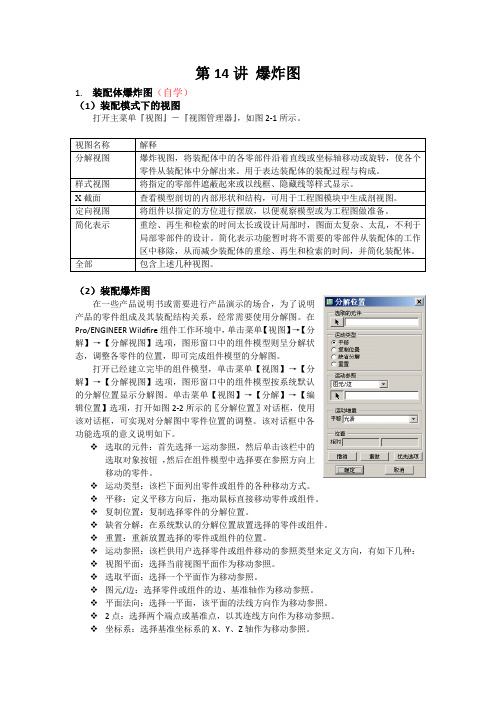
第14讲爆炸图1.装配体爆炸图(自学)(1)装配模式下的视图打开主菜单『视图』-『视图管理器』,如图2-1所示。
(2)装配爆炸图在一些产品说明书或需要进行产品演示的场合,为了说明产品的零件组成及其装配结构关系,经常需要使用分解图。
在Pro/ENGINEER Wildfire组件工作环境中,单击菜单【视图】→【分解】→【分解视图】选项,图形窗口中的组件模型则呈分解状态,调整各零件的位置,即可完成组件模型的分解图。
打开已经建立完毕的组件模型,单击菜单【视图】→【分解】→【分解视图】选项,图形窗口中的组件模型按系统默认的分解位置显示分解图。
单击菜单【视图】→【分解】→【编辑位置】选项,打开如图2-2所示的〖分解位置〗对话框,使用该对话框,可实现对分解图中零件位置的调整。
该对话框中各功能选项的意义说明如下。
选取的元件:首先选择一运动参照,然后单击该栏中的选取对象按钮,然后在组件模型中选择要在参照方向上移动的零件。
运动类型:该栏下面列出零件或组件的各种移动方式。
平移:定义平移方向后,拖动鼠标直接移动零件或组件。
复制位置:复制选择零件的分解位置。
缺省分解:在系统默认的分解位置放置选择的零件或组件。
重置:重新放置选择的零件或组件的位置。
运动参照:该栏供用户选择零件或组件移动的参照类型来定义方向,有如下几种: 视图平面:选择当前视图平面作为移动参照。
选取平面:选择一个平面作为移动参照。
图元/边:选择零件或组件的边、基准轴作为移动参照。
平面法向:选择一平面,该平面的法线方向作为移动参照。
2点:选择两个端点或基准点,以其连线方向作为移动参照。
坐标系:选择基准坐标系的X、Y、Z轴作为移动参照。
运动增量:该栏显示零件或组件相对移动的尺寸增量。
位置:该栏显示零件或组件相对移动的相关尺寸变化量。
(3)装配偏距线在分解图中建立零件的偏距线,可清楚地表示零件间的位置关系。
经常用此方法制作产品说明书中的一些插图,下图为使用偏距线标注零件安装位置的实例。
proe5.0爆炸图制作方法ppt课件
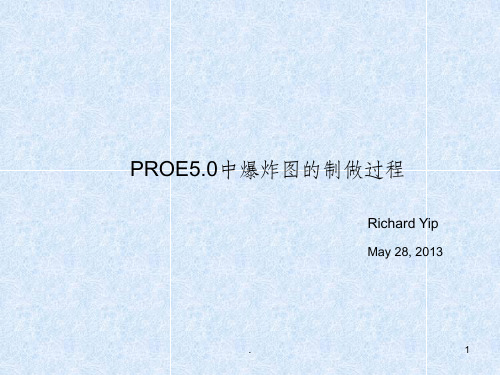
.
4
左键选取要移动的部件,如右图示,选中的料件会红色的线框,中间有一个黑色的点,
黑色点上有一个三维坐标白线,分别代表你要移动的方向,如图示;将鼠标放在任意
一条白线上,白线的颜色会变成灰色,此时按住左键,你所选取的料件就可以沿着灰
色坐标线的方向拉动了,如下图所示: .
5
.
6
按照上述的方法,将 组件的各个部分爆炸 出来,爆炸图的依据 必须是按照组装的顺 序进行爆炸,将所有 的组件按照组装的顺 序进行爆炸之后就可 以得到左边的视图, 即为该组件的爆炸视 图。
PROE5.0中爆炸图的制做过程
Richard Yip
May 28, 2013
.
1
爆炸图 需要使用的到软件: PROE5.0
在proe中,任意选择你要的一个视 图,如右图的缺省视图
.
2
单击视图管理器,切换到分解,新 建一个分解视图,命名为baozhatu 并保存该分解视图
.
3
邮件baozhatu,单击 编辑位置,然后左键 选取需要移动的部件
.
Hale Waihona Puke 13.14选择消隐视图,可以得到消隐后的爆炸视图,如下图:
.
15
.
16
单击 文件-储存副本
.
17
选择你要储存的路径,在类型栏中 选择DWG格式,储存好的DWG文 件可以导入AUTO CAD中进行编辑
.
18
.
7
Ctrl+N 新建一个绘图文件, 不要使用缺省模板
.
8
单击普通视图,确定
.
9
在空白位置,单击左键,则出 现如下视图
.
10
选择已保存的33视 图,单击应用
proe三维模型到工程图的爆炸视图只需五部

只需五分钟搞定装配图到二维爆炸图。
首先选择自己能够表达自己想要的视图或是方向。
(这可以在定向视图中进行定义,而且该视图也是之后导入到工程图中所要呈现的视图)
第二:单机视图下拉菜单的视图管理按钮,在这新建一个爆炸视图,
第三:选择要移动的零件,就会出现一个黑点和三个红线坐标,表明分别可以沿三个方向移动,
第四:最后要在视图管理菜单下的编辑里保存爆炸视图(为了后续在工程图中使用)
第五:新建绘图之后,其他的都和工程图一样了(除了在视图类型中要选择之前我们定义好的定向视图,在视图状态要选择分解视图)。
proe的爆炸图制作实例19页PPT

选择已保存的爆炸 视图方向,单击应 用
选择比例,定制 合适的比例,单 击应用
选择视图状态,勾选视图中 的分解元件,在组件分解状 态栏中选择BAOZHATU,应 用,得到下图,关闭。
选择消隐视储存副本
选择你要储存的路径,在类型栏中 选择DWG格式,储存好的DWG文 件可以导入AUTO CAD中进行编辑
爆炸图 需要使用的到软件: PROE5.0
在proe中,任意选择你要的一个视 图,如图的缺省视图。
单击视图管理器,切换到分解,新 建一个分解视图,命名为baozhatu, 单击编辑项中的保存项保存一下。
鼠标右击baozhatu, 单击编辑位置,然后 左键选取需要移动的 部件
左键选取要移动的部件,如右图示,选中的料件会红色的线框,中间有一个黑色的点, 黑色点上有一个三维坐标白线,分别代表你要移动的方向,如图示;将鼠标放在任意 一条白线上,白线的颜色会变成灰色,此时按住左键,你所选取的料件就可以沿着灰 色坐标线的方向拉动了,如下图所示:
Thank you
按照上述的方法,将 组件的各个部分爆炸 出来,爆炸图的依据 必须是按照组装的顺 序进行爆炸,将所有 的组件按照组装的顺 序进行爆炸之后就可 以得到左边的视图, 即为该组件的爆炸视 图。
Ctrl+N 新建一个绘图文件, 不要使用缺省模板
单击一般视图,确定
在空白位置,单击左键,则出 现如下视图
爆炸图的制作方法(图文借鉴)

爆炸图的制作方法目录一打开三维数模 (2)二三维数模定向 (3)三三维数模分解 (5)四制作二维工程图。
(9)爆炸图的制作方法一打开三维数模1,可以用PRO/E打开的文件类型:**.prt;**.asm*;*.stp,如果非以上格式,需要转换为STP格式。
2,打开方法:文件→打开→文件存放的位置→(如果为STP格式,需要选择“所有文件”)→打开。
3,打开后显示如下:直接单击“确定”即可打开该三维数模。
二三维数模定向1,将三维数模移动到适当位置。
操作方法为:用滚轮滚动来放大与缩小,同时按住左键和滚轮可以旋转。
2,关闭不必要的参考点、线、面。
操作方法为:单击以下图标。
3,选择一个正视图参考面。
例如模型本身的FRONT,如果没有则需要自己根据实际情况建立。
操作方法为:A,单击草绘→选择一个平面→草绘,此时该平面则正视与屏幕。
B,退出草绘状态,单击右下角的图标,退出草绘。
C,保存正视图,单击图标→方向→保存的视图→输入名称→保存→确定。
4,进入视图管理器为三维数模重新定向。
操作方法为:单击视图管理器→定向→新建→重命名→编辑→重定义→类型→动态定向→输入H:28 V:-45→确定。
注意:重命名后按“ENTER”即可。
三三维数模分解1,进入视图管理器分解三维数模。
操作方法为:单击视图管理器→分解→新建→重命名→(方法一:编辑→编辑位置)→(方法二:属性→编辑位置)→进入可分解状态。
注意:重命名后按“ENTER”即可。
2,编辑三维数模位置。
A,根据模型树的内容熟悉零件号和各零件的位置,预估各零件摆放的位置。
B,将零件移动到合适的位置。
选取零件方法一:在模型树中选取各要移动的零件,按住“CTRL”可以同时选中多个零件;选取零件方法二:利用鼠标左键直接选中各要移动的零件,按住“CTRL”可以同时选中多个零件。
然后利用控制点将零件移动到合适的位置。
必要时要利用参照的面、线来移动零件。
3,绘制偏移线。
A,将所有零件都移动到合适位置后,单击偏移线进入编辑状态,直接选取偏移线的起点和终点对应的曲面,则自动生成偏移线。
- 1、下载文档前请自行甄别文档内容的完整性,平台不提供额外的编辑、内容补充、找答案等附加服务。
- 2、"仅部分预览"的文档,不可在线预览部分如存在完整性等问题,可反馈申请退款(可完整预览的文档不适用该条件!)。
- 3、如文档侵犯您的权益,请联系客服反馈,我们会尽快为您处理(人工客服工作时间:9:00-18:30)。
proe爆炸图制作教程作者:林雪
QQ:22267389
proe爆炸图制作方法
1.打开一个已经组装完成的组件。
2调整好组件视角,以便以后分解能看清每个零件
3按“重定向视图按钮”,弹出“方向”对话框
5按“已保存的视图”旁的箭头,在“名称”栏中随便输入一个名称,保存,确定
按“已保存的视图列表”按钮,查看一下,是否已经有刚新建的视图
6按视图管理器按钮,打开视图管理器
按“新建”,在反色框中随便建立一个名称,按回车确定我之前已建立了“123”
7也可以双击“缺省分解”看一下,但这显然不是我们想要的效果
8选中新建的“123”,然后按下方的“属性”按钮按“编辑位置”按钮
9在分解位置对话框中,
“按运动参照”下拉菜单,选择“平面法向”,再选取视图上要使零件移动方向一个图元平面,这里可以是箱体的平面,
也可以是端盖的平面。
只要是移动方向的平面就可以
10点选要移动的零件,就可以沿刚选取的平面的法向移动到任意位置
11如果要几个零件同时移动,
按“优先选项”按钮,在弹出的选项框里选择“移动多个”,关闭
12按住CTEL键,分别选取4个螺钉,按中键确定。
再选取刚选中的螺钉中任意一个,
便可同时移动到想要到的位置。
这样做可提高效率。
但更重要的是可让4个螺钉在移动后仍保持在同1平面上
13按以上方法可把要在此方向要移出的零件分别移出
14按“运动参照”下的箭头,
再选取要使零件移动方向另一个图元平面
15点选要移动的零件,即可延刚选取的图元平面法向移动
16按以上方法可移动5个方向的零件
17全部移动完毕后,按“确定”
再按视图管理器左下角“切换至垂直视图”按钮
18请注意!!!,此步非常关键!
按“编辑”按钮,点选“保存”。
很多网友做到前1步以为按“确定”就完成了。
其实PROE并没保存之前的操作,以致以后在绘图中无法导入分解图
19关闭视图管理器,保存当前视图
20新建绘图
在新建绘图图框点右键选“插入普通视图”
22在屏幕上点选放置位置后弹出“绘图视图”对话框,在“模型视图名”选取前面建立的“LS”,按应用
22按“视图状态”,选中“视图中的分解元件”选项,在旁边的下拉菜单中选中前面建立的“123”名称
23按确定,即可在绘图中得到爆炸图,然后调整比例和位置,就可以打印了
同时,因本人水平有限,难免会有错误,欢迎指正,谢谢!
希望此教程对各位学习proe有些许帮助
24如果想取消分解,双击视图,
在弹出的“绘图视图”对话框中,
点选“视图状态”,取消“视图中的分解元件”选项。
